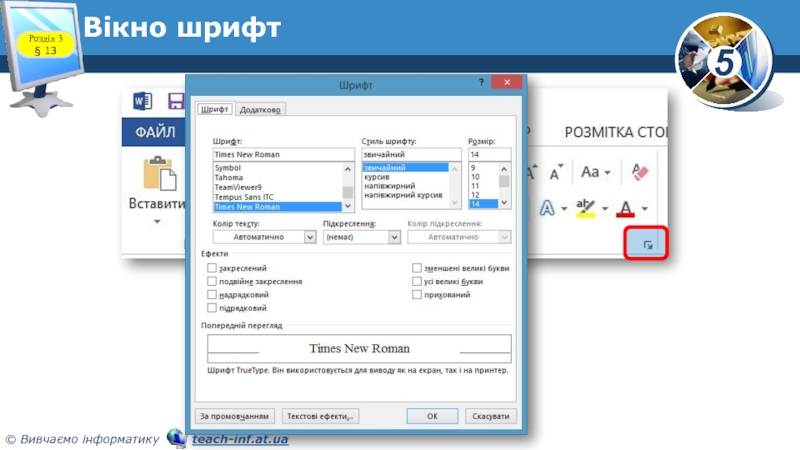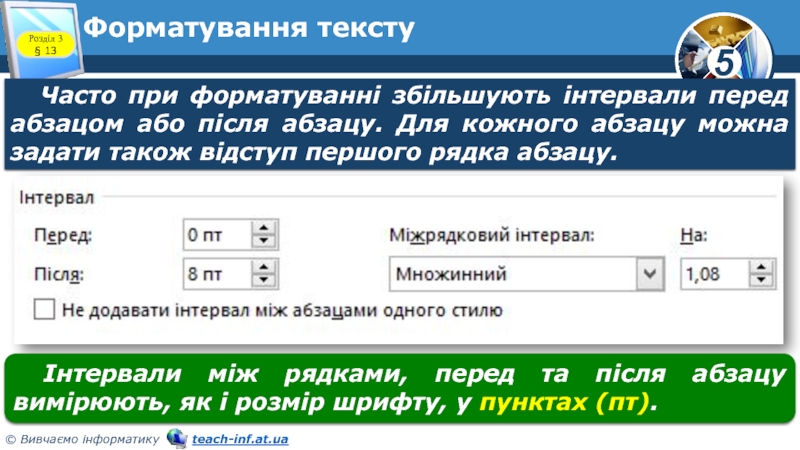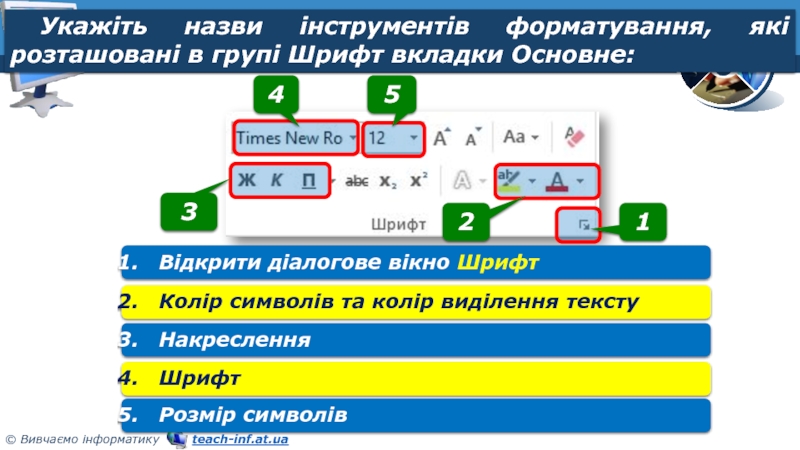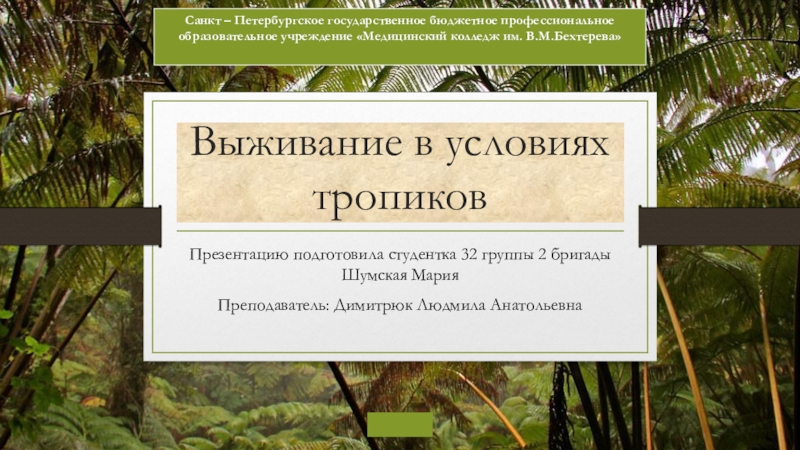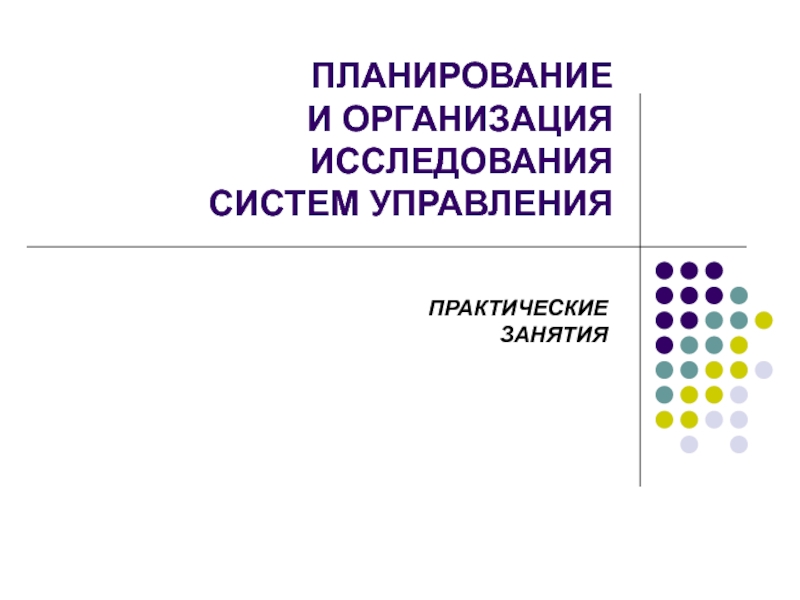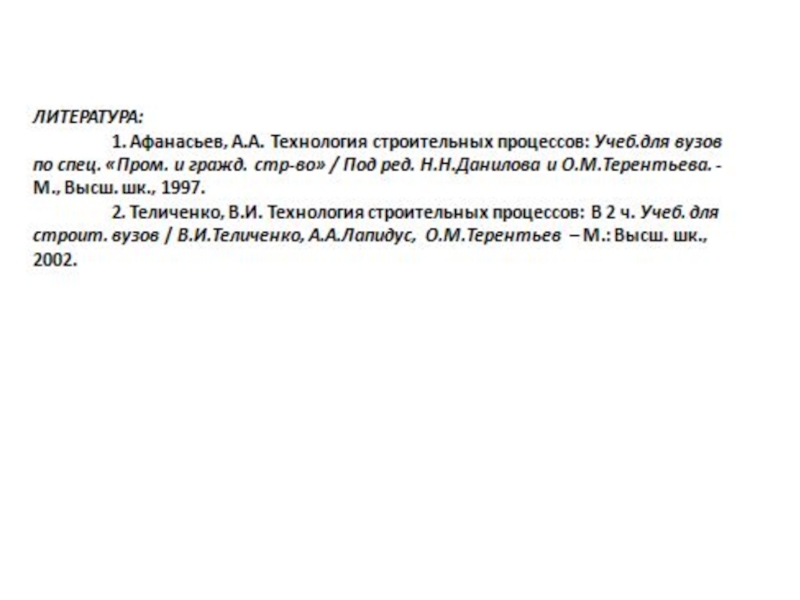Разделы презентаций
- Разное
- Английский язык
- Астрономия
- Алгебра
- Биология
- География
- Геометрия
- Детские презентации
- Информатика
- История
- Литература
- Математика
- Медицина
- Менеджмент
- Музыка
- МХК
- Немецкий язык
- ОБЖ
- Обществознание
- Окружающий мир
- Педагогика
- Русский язык
- Технология
- Физика
- Философия
- Химия
- Шаблоны, картинки для презентаций
- Экология
- Экономика
- Юриспруденция
Форматування тексту. Практична робота 4
Содержание
- 1. Форматування тексту. Практична робота 4
- 2. Форматування текстуРозділ 3 § 13Форматування тексту —
- 3. Форматування текстуРозділ 3 § 13
- 4. Форматування текстуНаприклад, візитка учасника конкурсу з інформатики
- 5. Вдосконалення текстівПід час форматування об’єктів відбувається зміна
- 6. Форматування текстуЗмінити значення параметрів форматування тексту можна
- 7. Форматування текстуПісля виділення фрагменту тексу, поруч з
- 8. Вікно шрифтРозділ 3 § 13
- 9. Форматування текстуРозділ 3 § 13Абзац — об'єкт
- 10. Форматування текстуПри оформленні документа різні об'єкти тексту
- 11. Форматування текстуРозділ 3 § 13Вирівнювання абзацу —
- 12. Форматування текстуРозділ 3 § 13Відступи абзаців —
- 13. Форматування текстуЧасто при форматуванні збільшують інтервали перед
- 14. Форматування текстуРозділ 3 § 13Пункт — одиниця
- 15. Форматування текстуЗмінювати значення відступів абзаців можна і
- 16. Форматування текстуРозділ 3 § 13Текстовий документФорматуванняШрифтРозмірКолірНакресленняМіжрядковий інтервалВідступиВирівнюванняДрукСимволівАбзацівНумерація сторінок
- 17. Розгадайте кросвордРозділ 3 § 1311. Панель, яка
- 18. Дайте відповіді на запитанняЩо називають форматуванням тексту?Які
- 19. Розгадайте ребусФорматування«Ребуси українською» © rebus1.com+ЯРозділ 3 § 13
- 20. Розділ 3 § 1345231Відкрити діалогове вікно ШрифтКолір
- 21. Розділ 3 § 1312345Недруковані символиКнопки для встановлення
- 22. Практична робота 4як уводити, редагувати і форматувати
- 23. Працюємо за комп’ютеромРозділ 3 § 13
- 24. Працюємо за комп’ютеромПрактична робота 4Форматування текстуРозділ 3 § 13
- 25. Дякую за увагу!За новою програмоюУрок 13
- 26. Скачать презентанцию
Слайды и текст этой презентации
Слайд 4Форматування тексту
Наприклад, візитка учасника конкурсу з інформатики «Бобер» після форматування
може мати вигляд, як показано на малюнку
Розділ 3 § 13
Слайд 5Вдосконалення текстів
Під час форматування об’єктів відбувається зміна властивостей цих об’єктів.
Форматування
об’єктів текстового документа виконують за допомогою спеціальних команд контекстного меню;
кнопок стрічки Основне.Розділ 3 § 13
Слайд 6Форматування тексту
Змінити значення параметрів форматування тексту можна за допомогою інструментів
груп Шрифт та А6зац вкладки Основне в Microsoft Word або
відповідних вказівок контекстного меню виділеного фрагмента.Розділ 3 § 13
Шрифт
Розмір символів
Колір символів
Накреслення символів
Слайд 7Форматування тексту
Після виділення фрагменту тексу, поруч з ним з’являється міні-панель
Розділ
3 § 13
Міні-панель
Для того щоб відформатувати символи вже введеного тексту,
їх потрібно попередньо виділити.Слайд 9Форматування тексту
Розділ 3 § 13
Абзац — об'єкт текстового документа, який
має властивості: вирівнювання, відступ, міжрядковий інтервал та інші.
Слайд 10Форматування тексту
При оформленні документа різні об'єкти тексту можуть мати однакові
значення параметрів форматування, наприклад: шрифт, розмір, накреслення тощо. Для копіювання
значень параметрів одного об'єкта на інший слід:Розділ 3 § 13
Виділити текстовий об'єкт, значення параметрів форматування якого слід скопіювати;
Натиснути кнопку
Виділити об'єкт тексту, до якого треба застосувати скопійовані значення параметрів форматування
Слайд 11Форматування тексту
Розділ 3 § 13
Вирівнювання абзацу — це властивість абзацу,
яка визначає спосіб розташування рядків абзацу відносно його лівої та
правої меж.Слайд 12Форматування тексту
Розділ 3 § 13
Відступи абзаців — це властивості абзацу,
які визначають відстань рядків абзацу від межі лівого та правого
поля сторінки.Слайд 13Форматування тексту
Часто при форматуванні збільшують інтервали перед абзацом або після
абзацу. Для кожного абзацу можна задати також відступ першого рядка
абзацу.Розділ 3 § 13
Інтервали між рядками, перед та після абзацу вимірюють, як і розмір шрифту, у пунктах (пт).
Слайд 14Форматування тексту
Розділ 3 § 13
Пункт — одиниця вимірювання довжини
(1 пт
= 0,353 мм).
Міжрядковий інтервал — властивість абзацу, яка визначає відстань
між рядками тексту в абзаці.Слайд 15Форматування тексту
Змінювати значення відступів абзаців можна і за допомогою лінійки
масштабування. У робочій області вікна текстового процесора Microsoft Word можна
відобразити горизонтальну і вертикальну лінійки масштабування за допомогою вказівки Лінійка з групи Відображення, що розміщується на вкладці Вигляд.Розділ 3 § 13
Маркер відступу ліворуч
Маркер відступу першого рядка
Маркер відступу праворуч
Слайд 16Форматування тексту
Розділ 3 § 13
Текстовий документ
Форматування
Шрифт
Розмір
Колір
Накреслення
Міжрядковий інтервал
Відступи
Вирівнювання
Друк
Символів
Абзаців
Нумерація сторінок
Слайд 17Розгадайте кросворд
Розділ 3 § 13
1
1. Панель, яка відображається поруч з
виділеним текстом
2
2. Одиниця вимірювання довжини, яка наближено дорівнює 0,353 мм
4
4.
Внесення змін узовнішній вигляд тексту
5
5. Властивість абзацу, яка визначає спосіб розтушування рядків абзацу відносно його меж
6
6. Властивості абзацу, які визначають відстань рядків абзацу від межі лівого та правого полів сторінки
7
7. Властивість символів, яка визначає графічну форму символів
8
8. Інтервал, який визначає відстань між рядками тексту в абзаці
3
3. Вкладка, на якій розміщено інструменти для форматування тексту
Далі
Слайд 18Дайте відповіді на запитання
Що називають форматуванням тексту?
Які властивості має об'єкт
текстового документа символ? Яких значень вони можуть набувати?
Які властивості має
об'єкт текстового документа абзац? Яких значень вони можуть набувати?Як можна прискорити процес форматування тексту, у якому часто трапляються фрагменти з однаковим форматом?
Для чого використовується горизонтальна лінійка під час форматування тексту?
Розділ 3 § 13
Слайд 20Розділ 3 § 13
4
5
2
3
1
Відкрити діалогове вікно Шрифт
Колір символів та колір
виділення тексту
Накреслення
Шрифт
Розмір символів
Укажіть назви інструментів форматування, які розташовані в групі
Шрифт вкладки Основне:Слайд 21Розділ 3 § 13
1
2
3
4
5
Недруковані символи
Кнопки для встановлення вирівнювання
Значення міжрядкового інтервалу
Колір
затінення
Відкриття діалогового вікна Абзац
Укажіть назви позначених на рисунку інструментів форматування,
які розташовані в групі Абзац вкладки Основне:Слайд 22Практична робота 4
як уводити, редагувати і форматувати символи тексту;
як редагувати
і форматувати абзаци;
структуру папок:
E:\5-А(Б) клас\Власне прізвище\Урок 13
Під час виконання практичних
завдань пам’ятай про правила безпеки життєдіяльності при роботі з комп’ютером!Пригадайте
Створіть
Пам’ятайте
Розділ 3 § 13